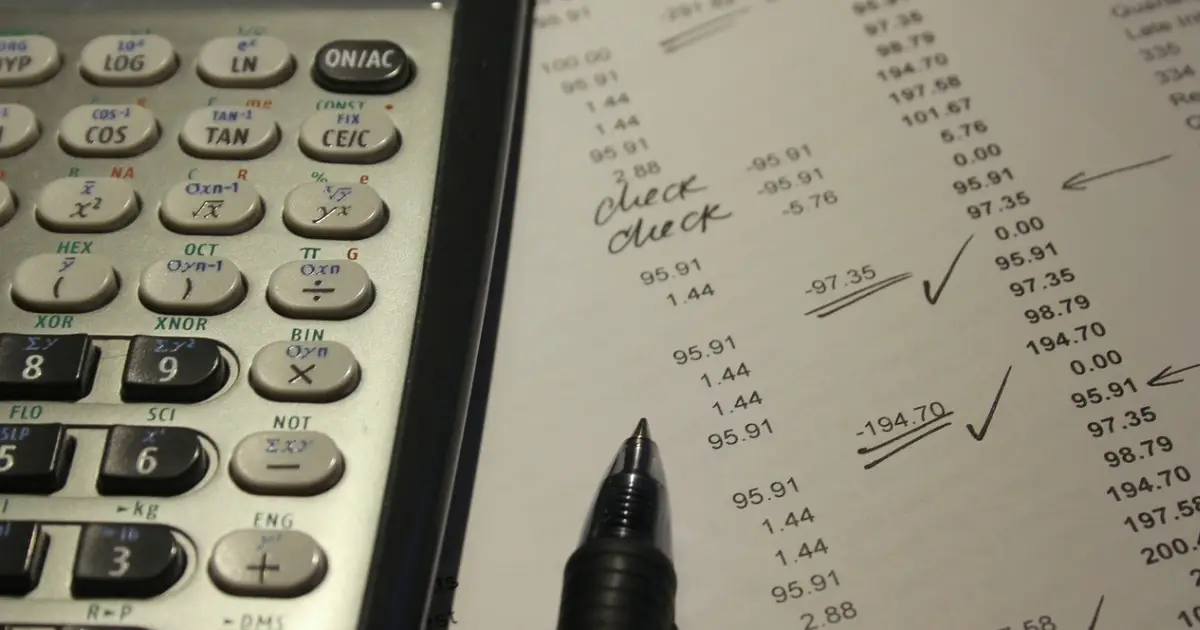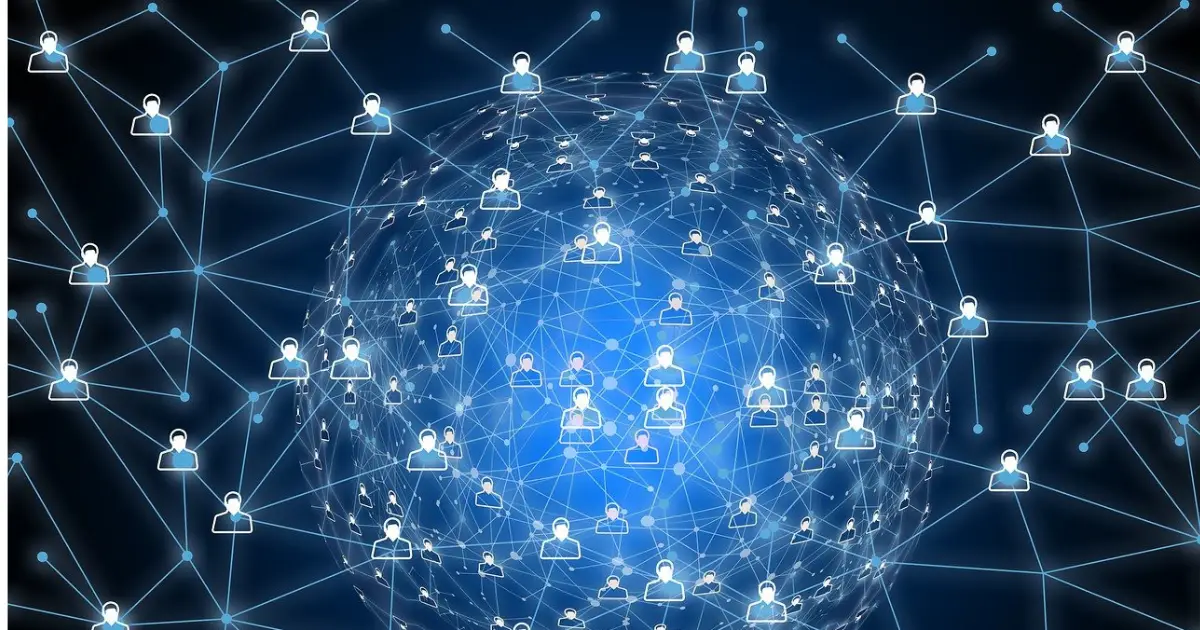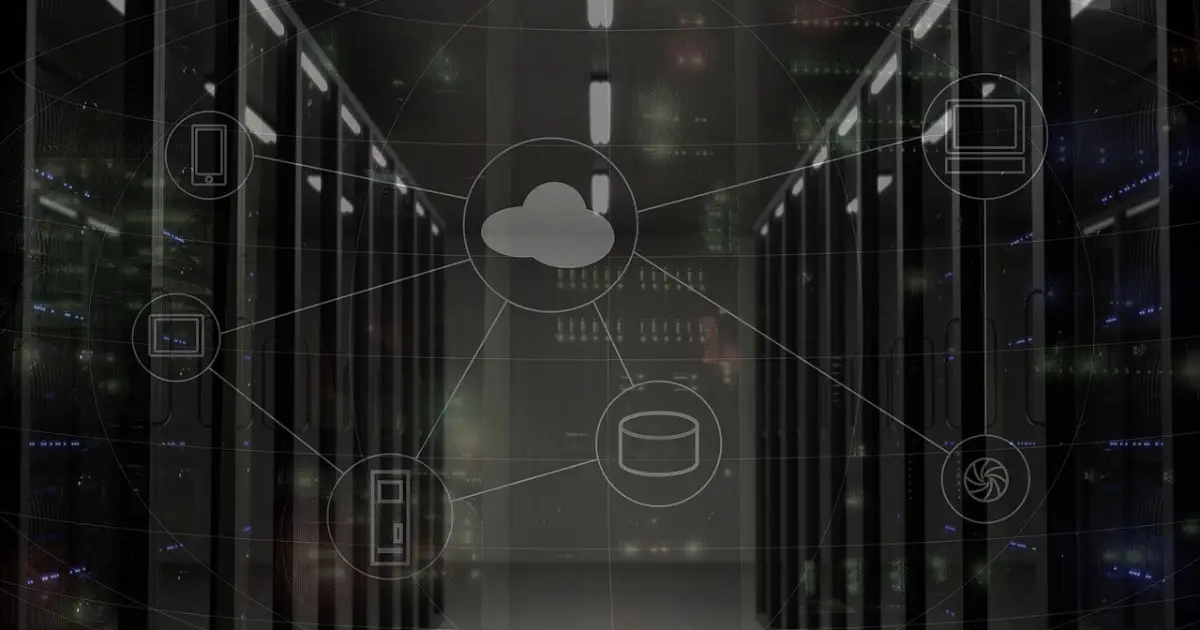フォーカスノート
Excel業務の効率化を実現する方法やツール5選!関数や自動化候補の作業も解説
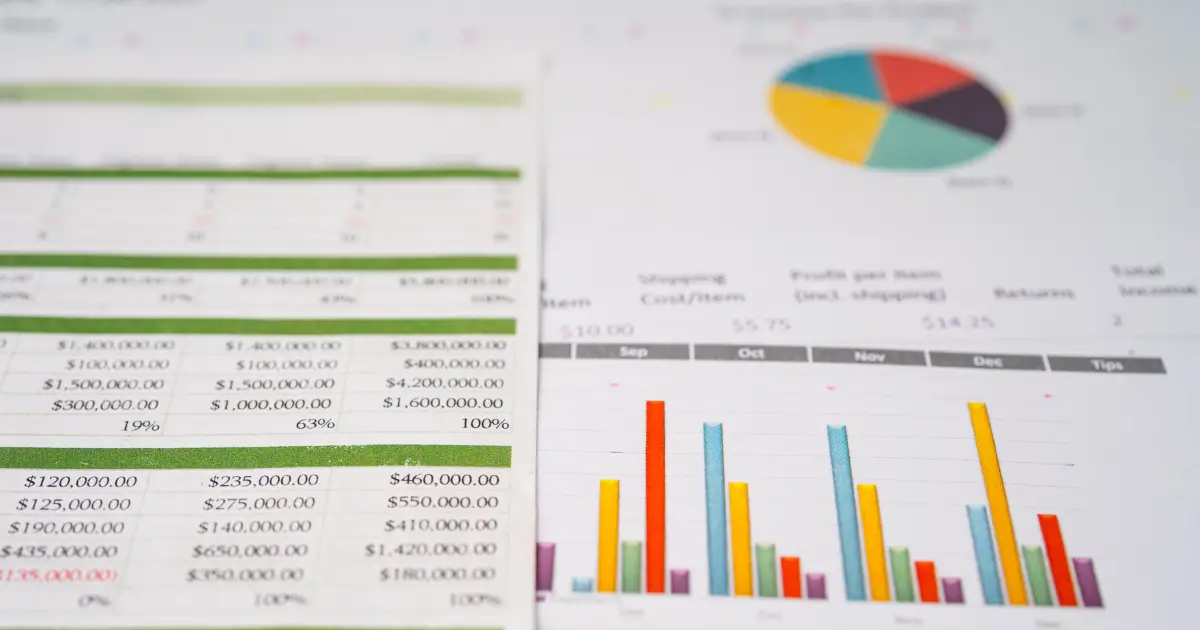
目次
「Excel業務を効率化させたいが、どういった方法やツールがあるのかな」
「そもそも、どういった業務を効率化もしくは自動化させると効果的なんだろう?」
このような疑問を持つことがあるかもしれません。 Excel業務を効率化もしくは自動化させる際に役立つ方法・ツールは、主に以下のようなものがあります。
- ショートカットキー
- 関数
- マクロ
- 共有フォルダ機能
- RPAツール
このような方法・ツールを使用することで、データ集計・分析・レポートの作成などを効率化もしくは自動化できるでしょう。一部のExcel業務を効率化もしくは自動化させることで、コア業務にリソースを集中させられるかもしれません。
そこでこの記事では、Excel業務を効率化もしくは自動化させる際に役立つ方法・ツールだけでなく、業務効率化に役立つプログラミング言語・見直すべき業務・よくある質問も解説いたします。ぜひご参考ください。
Excel業務効率化の方法やツールを解説
ここでは、Excel※業務を効率化もしくは自動化させる際に役立つ方法・ツールを解説いたします。
※Excelは、Microsoft Corporationの米国およびその他の国における登録商標または商標です。
- ショートカットキーを使う
- 関数を使う
- マクロを使う
- 共有フォルダ機能を使う
- RPAツールを使う
ショートカットキーを使う
Excelのショートカットキーを使用することは、業務を効率化し作業を迅速化するために非常に役立ちます。以下はExcelにおけるショートカットキーの一例です。
| 操作内容 | キー |
|---|---|
コピー | Ctrl + C |
切り取り | Ctrl + X |
貼り付け | Ctrl + V |
新しいワークシートの作成 | Shift + F11 |
ワークシートの移動 | Ctrl + Page Up/Page Down |
※Windows端末のショートカットキーです。テンキーなしのキーボードの場合、押すキーが異なることがあります。
このようなショートカットキーを使うことで、Excelを素早く操作できます。使いこなせば、業務を効率化できるでしょう。
関数を使う
Excelの関数※を使うことでも、業務の効率化が可能です。
※Excelにおける関数とは、あらかじめ定義された数式のことです。合計値などを算出できます。
以下の表は、主なExcelの関数です。
| 関数 | 用途 |
|---|---|
SUM | 選択したセル範囲内の数値を合計する |
SUMIF | 指定した条件に一致した数値を合計する |
SUMIFS | 複数の条件を指定して数値を合計する |
AVERAGE | セル範囲の数値の平均値を計算する |
VLOOKUP | 垂直方向の表または範囲から指定した値を検索し、対応する値を取り出す |
HLOOKUP | 水平方向の表または範囲から指定した値を検索し、対応する値を取り出す |
MAX | 数値の最大値を抽出する |
MIN | 数値の最小値を抽出する |
COUNT | 指定された範囲内の数値セルの数を集計する |
COUNTA | 指定された範囲内の空でないセルの数を集計する |
COUNTIF | 条件に一致するセルの数を集計する |
COUNTIFS | 複数の条件に一致するデータの個数を算出する |
IF | 条件に基づいて結果を表示する |
ROUND | 数値を切り捨てまたは四捨五入する際に使用する |
TRIM | 文字列から不要な空白を削除する |
これらの関数は、簡単な計算から複雑なデータ処理まで、さまざまな業務に利用できます。関数を活用することで、手動での計算やデータ処理の時間を大幅に節約できるでしょう。また、関数は柔軟性があり、データの変更に対しても簡単に対応できます。
ただし、2024年2月16日時点で、Excelの関数は数百種類もあります。すべてを一気に覚えることは難しいかもしれません。まずはSUMやAVERAGEなど、頻繁に使う可能性がある関数から覚え、使うのが良いでしょう。
なおSUMやAVERAGEなど、一部関数の詳細は後述します。
マクロを使う
マクロ※を使うことでも、Excel業務を効率化できます。
※Excelにおけるマクロは、Excel内で繰り返し行う作業を自動化する機能のことです。マクロを用いる際は、VBAというプログラミング言語を使います。VBAの詳細は後述します。
例えば、毎日・毎週・毎月の定期的なレポート作成の自動化が可能です。プログラミング内容にもよりますが、データのインポート・集計・分析・チャート作成・フォーマット設定・レポートのPDF化・メール送信などを、一連のプロセスとして自動実行できます。
また、大量のデータ処理にもマクロが効果的です。大きなデータセットに対して特定の処理や計算を実行する場合、作業時間を大幅に短縮できます。データ分析や集計を迅速に行えるでしょう。空いた時間は、コア業務に充てると生産的です。
ただし、マクロを使用する際は注意が必要です。マクロを悪用したウィルスも存在するからです。ウィルスに感染すると、個人情報が盗まれたりファイルが破壊されたりするおそれがあります。信頼できるマクロのみを使用し、未知のマクロは実行しないようにしましょう。
共有フォルダ機能を使う
共有フォルダ機能※を活用するのもおすすめです。
※共有フォルダ機能は、Excelファイルを複数のユーザーがアクセスおよび編集できるように配置するネットワーク上のフォルダのことです。
チームやプロジェクトメンバーが共同で作業する際に特に有用で、ファイルの共有を容易にします。異なる場所やタイムゾーンにいるメンバーが、同じデータや文書にアクセスし、変更を即座に反映させられます。
また、共有フォルダの利用により、データの一元管理が可能です。ファイルの整理・バージョン管理が容易になります。同時に、セキュリティ設定を通じてアクセス権を管理することで、情報へのアクセスを制御できるでしょう。
RPAツールを使う
Excel業務を効率化させる際、RPA※(Robotic Process Automation)ツールが非常に役立ちます。
※RPAとは、ソフトウェアロボットやAIを利用して、定型的かつ繰り返し発生する業務プロセスを自動化する技術のことです。
RPAツールは、主に単純作業の自動化に焦点を当てており、人間の介入を最小限に抑えることで、業務の効率化・精度の向上・コスト削減を実現できます。
例えば、ExcelとRPAを連携させることで、以下を実現可能です。
| 代表的な活用業務 | 処理手順 |
|---|---|
時間外勤務時間の集約・集計 | 提出方法を統一したうえで、Excelファイルなどを集計・集約する (必要に応じてシステムなどへの転記・登録を行う) |
所得状況などの調査 | 検索用のリストに基づき、システム上のデータを1件ずつ検索・参照し、照合などにより判断した結果を、Excelなどに保存する |
参考元:総務省|自治体における RPA導入ガイドブック|19ページ目(2024年2月16日時点)
集計作業などに時間を取られているのであれば、RPAが大いに役立つでしょう。また、上記はあくまで一例です。使い方次第で、他の業務を効率化もしくは自動化できるかもしれません。
Excel業務の効率化に役立つ関数を解説
ここでは、Excel業務の効率化に役立つ関数を解説いたします。
- SUM
- AVERAGE
- VLOOKUP
- MAX・MIN
- SUMIF/SUMIFS
- COUNTIF/COUNTIFS
SUM
SUM関数は、セル範囲内の数値の合計を計算する際に使う関数です。SUM関数を活用することで、大量の数値データを手動で合計する手間を省けます。数値データが複数のセルに散らばっている場合でも、SUM関数を使用することで簡単かつ迅速に合計値を取得できます。
また、SUM関数は複数のセル範囲を同時に合計できるため、データの集計や集約にも適しているでしょう。これにより、大量のデータから必要な情報を素早く抽出することが可能です。
さらに、SUM関数は他の関数と組み合わせて使用できます。例えば、条件に一致するデータの合計を求めるためにSUMIF関数と組み合わせることで、特定の条件を満たすデータの合計を簡単に計算できます。
AVERAGE
AVERAGE関数は、セル範囲内の数値の平均値を計算する際に使用されます。例えば、予算や売上などの数値データが含まれる列がある場合、AVERAGE関数を使用してその列の平均値を計算することで、平均的な数値を簡単に確認できます。中心値を知ることで、データのばらつきや、極値から経営等に役立つ示唆を得られるかもしれません。
また、AVERAGE関数はフィルタリングやソートを組み合わせて使用することで、特定の条件に基づいたデータの平均値を計算する際にも役立ちます。これにより、異なるセグメントやカテゴリの平均を迅速に取得し、得られたデータを参考に戦略の構築や改善にも繋げられるかもしれません。
VLOOKUP
VLOOKUP関数は、垂直方向にデータを検索し、一致する値を取得するための関数です。先頭のVはVertical(垂直)で、VLOOKUP関数を使用すると、大きなデータセットからでも該当する行を素早く見つけられます。例えば、製品コードを入力して製品名や価格を検索する場合、手動で探すよりも迅速で効率的です。
また、VLOOKUP関数はデータの更新や変更にも柔軟に対応できます。新しい情報が追加されたり、既存の情報が変更されたりした場合でも、行頭・行末で情報追加・削除する際には注意が必要ですが、丁寧に関数の読込範囲を調整することで対応できます。これにより、データの変更に柔軟に対応できるため、作業の効率性が向上するでしょう。
MAX・MIN
MAX関数は、指定された範囲で最も大きい値を取得する関数です。MAX関数を使用すると、データセットから最大の値を抽出できます。例えば、売上データから最も高い売上額を見つける場合などに役立ちます。データの範囲が変更されても、MAX関数は自動的にその範囲内の最大値を取得します。
逆にMIN関数は、データセットから最も小さい値を取得します。例えば、在庫データから最も少ない在庫数を見つける場合などに使用されます。値が変更されてもMIN関数は変更後の値で、最小値を取得します。
これらの関数は単純な計算に留まらず、複雑な条件付きのデータ抽出や分析にも活用できます。例えば、特定の条件を満たすデータの中から最大値や最小値を抽出することも可能です。MAX・MIN関数を使うことで、データの要約や分析の幅が広がり、時に迅速な意思決定が可能になるでしょう。
SUMIF/SUMIFS
SUMIF関数は、選択範囲内で1つの条件に一致するセルの合計を計算します。例えば、特定の製品の売上合計や地域別の合計など、単一の条件に基づいてデータを合計する際に役立つでしょう。
また、SUMIFS関数は、選択範囲内で複数条件に基づいて合計を計算します。例えば、特定の期間内、かつ特定の製品カテゴリの売上を計算するなどが挙げられるでしょう。複数の条件が必要な場合、SUMIFSを使用することで、より柔軟にデータを絞り込んで合計を算出できます。
COUNTIF/COUNTIFS
COUNTIF関数は、選択範囲内で1つの条件に一致するセルの個数を数えます。例えば、売上データから特定の商品の販売数量を数えたり、特定の期間内の取引回数を数えたりするのに便利です。
また、COUNTIFS関数は、選択範囲内で複数条件に基づいたセルの個数を数えます。例えば、特定の地域、かつ商品カテゴリに該当するデータをもつセルの個数を数えられます。
これらの関数は、データの抽出や分析において特定の条件を満たすデータ量を迅速に確認する際に役立ちます。
VBAなど!業務効率化に役立つ言語
ここでは、業務の効率化に役立つプログラミング言語を解説いたします。
- VBA
- Python
VBA
VBA(Visual Basic for Applications)は、Excelなどのアプリケーション機能拡張・繰り返し作業の自動化・複雑な演算の実行などができるプログラミング言語です。先述したマクロを用いる際は、このVBAを使います。
VBAを使うことで、例えば、データの整形・フィルタリング・グラフの作成・レポートの生成などを効率化もしくは自動化可能です。ただし、VBAはあくまで機能を拡張するプログラミング言語です。イチからプログラムを自由に開発できるわけではありませんので、ご注意ください。
Python
Pythonは、汎用性が高いプログラミング言語です。比較的少ないコード行数で明確かつ論理的なコードを書ける特徴があり、初心者にも扱いやすいプログラミング言語と言えます。
そんなPythonも、実はExcelで用いることが可能です。『Python in Excel』を用いることで、Excel内でPythonによる処理を実行できます。データ集計・グラフの作成・機械学習・既存のExcel機能との連携などを実行できます。このような業務を効率化・自動化したいときに、Pythonが役立つでしょう。
効率化のために見直す・自動化すべき業務
ここでは見直す・自動化すべき業務について解説いたします。
- 生産性が変わらない業務
- 作業内容が決まっている業務
生産性が変わらない業務
効率化のために見直す、もしくは自動化すべき業務として、生産性が変わらない業務が挙げられます。手作業では生産性が変わらないとしても、自動化すれば大きく向上するかもしれません。
例えば、手作業でデータ入力を行う場合、どれほど頑張ったとしても1時間で入力できる件数には限界があります。集中して作業に取り組んだとしても、入力件数を一気に数倍にすることは難しいでしょう。仮にできたとしても、長時間の作業になると疲労が生じ、作業速度がだんだん低下します。1時間ではなく1日全体として見ると、それほど生産性は向上していないはずです。向上したとしても、2~3倍が限界でしょう。
しかし、業務を自動化すれば、生産性の大きな向上を期待できます。手作業では考えられなかったスピードでデータを入力してくれるからです。データ入力内容・ツールによっては、数十~数百倍の速さで実行してくれるかもしれません。
そして何より、自動化した場合は24時間365日、無休で稼働させることが可能です。人間のように疲れることはなく、同じペースで作業を実行してくれます。年間単位で考えますと、生産性を大きく向上させられるでしょう。
作業内容が決まっている業務
作業内容が決まっている業務も、見直しや自動化すべき業務と言えます。マニュアル化もしくは自動化しやすいからです。
例えば、作業内容が決まっている業務の例として、主に以下が挙げられます。
- 転記
- 従業員の勤怠管理
転記であれば『Aに書かれている内容をBに書き写す、もしくはコピペする』ことが基本です。やるべきことが明らかであるうえ、業務プロセスは非常に単純です。プログラミングしやすいでしょう。また自動化することで、手作業のときのような入力ミスを減らせるかもしれません。
従業員の勤怠管理に関しては、自動化により、出勤および退勤記録・休暇申請の処理・残業時間の計算などを迅速に行えます。その結果、管理者の負担を大幅に軽減できるでしょう。特に従業員が多い大企業では重宝するはずです。勤怠管理に関しても、作業内容が単純であることが予想されるため、複雑なプログラミングにならない可能性があります。もし可能なのであれば、自動化した方が良いでしょう。
Excel業務の効率化においてよくある質問
ここでは、Excel業務の効率化においてよくある質問を解説いたします。
- Excel業務における効率化の成功事例を教えてください
- DXとは何ですか?
Excel業務における効率化の成功事例を教えてください資料変更
Excel業務における効率化の成功事例として、以下のようなものがあります。
個人住民税の課税に係る届出書、申告書などの資料から、検索・入力に必要な宛名番号、事業所番号などの情報をExcelファイルに入力します。RPAはExcelファイルの内容を1行ずつ読み取り、基幹系システム上で宛名を検索、入力画面に遷移した上でExcelファイルから項目を転記・登録します。当初RPA導入を計画していた特別徴収異動届、総括表(事業所宛名)のほかにも、職員主体で幅広い資料の入力を可能としています。総括表(事業所宛名)についてはeLTAXのデータをExcelマクロで変換後、RPAで入力するよう業務フローを見直しました。 一部の資料については登録内容が正しいことを確認する作業を効率化するため、基幹系システムの情報を見やすく加工する処理も自動化しています。 なお、市民税課で最も忙しい当初課税の時期にはシナリオ作成に人手を割くことが難しいことから、今回は月例処理を中心にRPAを導入しました。定常的に発生する月例処理を効率化することで、繁忙期の忙しさを緩和することができています。
引用元:総務省|自治体における RPA導入ガイドブック|67ページ目(2024年2月16日時点)
この事例は、個人住民税の課税に関する業務プロセスに、ExcelのマクロとRPAを組み合わせて効率化を図ったものです。
まず、個人住民税に関連する資料から必要な情報(宛名番号・事業所番号など)をExcelに入力し、そのデータに基づき、基幹系システムでの検索や登録を転記・登録しました。そして、特別徴収異動届や総括表(事業所宛名)の処理方法を見直し、eLTAX(電子申告システム)のデータをマクロで変換し、RPAを使って自動入力するフローに改善しました。これにより、繁忙期の業務負担を軽減できたとのことです。
特に自治体の場合だと、何万ものデータを入力・加工することが予想されます。そのため、このような業務を効率化できたのは、大きいと言えるでしょう。
DXとは何ですか?
DX(デジタルトランスフォーメーション)とは、デジタル技術(IT)を活用して、企業のビジネスモデル・組織・プロセス・文化を変革し、競争優位性を確立することを指します。単に業務を効率化するだけでなく、デジタル技術を活用して新しい価値を生み出すまでを、DXと呼びます。
具体例を挙げますと、主に以下のようなものがDXと言われます。
| DXの例 | 具体例 |
|---|---|
業務効率の向上 | RPAによる自動化 クラウドサービスの活用 |
顧客体験の向上 | オンラインチャットやAIチャットボットによる顧客サポート パーソナライズされた商品・サービスの提供 |
新しいビジネスモデルの創出 | サブスクリプションサービス データ分析に基づいた新たなサービス |
例えば、業務を効率化もしくは自動化することで、時間に余裕が生まれます。その時間を、生産性の高い業務に充てられます。営業戦略のプランニング・顧客分析に基づいた商品開発・きめ細かくパーソナライズされた顧客対応などに、リソースを割けるでしょう。
これらを徹底的かつ継続的に実行することで、顧客体験の向上・企業文化の変革・新しいビジネスモデルの創出を期待できます。業務の効率化をきっかけに、本格的にDX化を目指すと良いでしょう。
なおDXに関する詳細は以下の記事をご参考ください。
DXで業務効率化!作業時間削減などのメリット・導入手順・事例を解説
まとめ
ここまでExcel業務を効率化する際に役立つ情報を解説してきました 。Excelはビジネスの現場で広く使用されており、その機能を最大限に活用することで業務の効率化を図ることが可能です。SUMIF・VLOOKUPなどといった関数を使用することで、データ処理の自動化や高度な分析が容易になります。また、VBAやPythonなどのプログラミング言語を利用することで、繰り返し行う業務の自動化などが可能となり、業務の効率化を一層進められます。
しかし、Excelだけで業務を効率化するには、限界があるかもしれません。場合によっては業務プロセスの抜本的な見直し・別ツールの導入などを検討する必要があるでしょう。その際は、ぜひ当社にご相談ください。